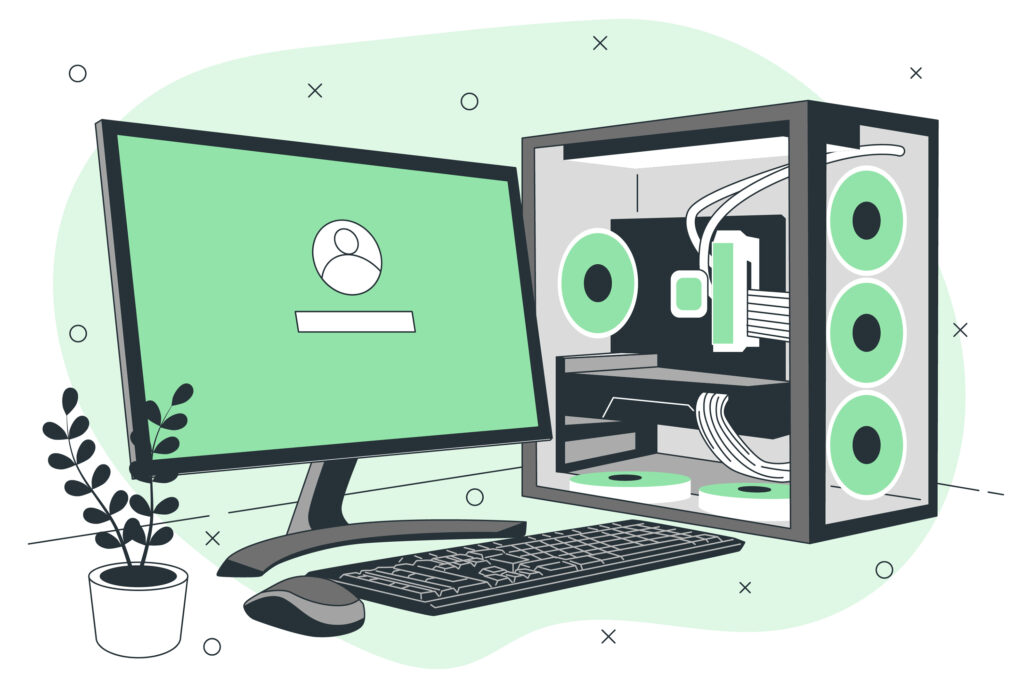
Cómo identificar y solucionar la fuente de ruido en tu computadora
Con el tiempo, todos los ordenadores, ya sean de escritorio o portátiles, comienzan a emitir ruidos molestos. Aunque esto pueda parecer un inconveniente menor, en realidad puede ser un indicio de que algo no va bien con tu máquina, o puede ser simplemente el resultado del desgaste de los componentes. En este artículo, vamos a explorar cómo identificar la fuente de este ruido y cómo solucionarlo sin necesidad de gastar mucho dinero en reparaciones profesionales.
¿Qué causa el ruido en tu computadora?
El ruido en la computadora proviene generalmente de dos fuentes principales: el sistema de refrigeración y los discos duros. El sistema de refrigeración incluye los ventiladores responsables de enfriar componentes críticos como el procesador, la tarjeta gráfica, la fuente de alimentación e incluso el propio gabinete. La segunda fuente de ruido puede ser el disco duro, que produce ruido debido a la rotación de los discos magnéticos. Estos componentes mecánicos son impulsados por motores eléctricos, y su funcionamiento puede generar vibraciones y ruidos.
Las piezas que han estado en tu computadora durante más tiempo suelen ser las que hacen más ruido. Esto se debe generalmente al desgaste. Por ejemplo, con el paso del tiempo, la grasa en los cojinetes del ventilador puede secarse, lo que aumenta la fricción y, por lo tanto, el zumbido durante su funcionamiento. Del mismo modo, los discos duros más antiguos suelen ser más ruidosos debido al desgaste de las piezas internas.
Si instalas piezas nuevas, en la mayoría de los casos el ruido desaparecerá. Sin embargo, a menudo no es necesario gastar dinero reemplazando componentes. Si puedes identificar la fuente del ruido, es posible que puedas solucionar el problema tú mismo. Aquí te mostramos cómo encontrar lo que está causando el ruido en tu computadora.
Cómo encontrar la fuente del ruido en la computadora
Uso de un medidor de ruido
Una forma fácil y eficaz de identificar la fuente del ruido es usar una aplicación de medición de ruido. Puedes instalarla en tu smartphone o utilizar la función de detección de ruido en tu smartwatch. También puedes usar un dispositivo especial que mida la intensidad sonora. Lleva el dispositivo a diferentes partes de tu computadora para encontrar el componente que emite el ruido más fuerte. Esto te permitirá identificar qué parte de tu computadora está causando el ruido.
Prueba del ventilador
Uno de los principales causantes de ruido en las computadoras son los ventiladores. Puedes verificar rápidamente si uno de los ventiladores es el responsable colocando suavemente tu dedo en el centro de la hélice del ventilador. Si el ruido disminuye significativamente, has encontrado la fuente del problema. Repite este proceso con todos los ventiladores hasta identificar el causante del ruido. Si, después de revisar todos los ventiladores, el ruido persiste, lo más probable es que el problema esté relacionado con las vibraciones del gabinete.
Uso del programa SpeedFan
Otra opción es usar programas como SpeedFan, que te permiten monitorear y controlar los ventiladores de tu computadora. Apaga los ventiladores uno a uno hasta encontrar el más ruidoso. Esta opción requiere algo de familiaridad con el programa y cómo están nombrados los ventiladores, pero es una forma muy eficaz de encontrar la fuente del ruido. Además, no te preocupes, no dañarás los ventiladores al apagarlos temporalmente.
Prueba de vibración del gabinete
Si los ventiladores no son la causa del ruido, coloca tu mano sobre el gabinete mientras el ordenador está funcionando. Si el gabinete vibra mucho, lo más probable es que el ruido provenga de las vibraciones generadas por varios componentes, incluidos los ventiladores. Las vibraciones se pueden transmitir a través de las paredes del gabinete y amplificar el ruido.
Cómo solucionar el ruido de los componentes
Ruido del enfriador de la CPU
Uno de los primeros componentes que puede generar ruido es el enfriador de la CPU. Cuando la CPU se calienta, el enfriador comienza a funcionar a máxima potencia, lo que genera más ruido. Si escuchas ruido inmediatamente después de comprar la computadora, es posible que el enfriador no tenga suficiente TDP (Thermal Design Power) para disipar adecuadamente el calor de la CPU. En este caso, lo mejor es reemplazar el enfriador por uno con mayor TDP. El TDP del enfriador debe ser idealmente un 10-15% superior al del procesador. Si planeas hacer overclocking con la CPU, el enfriador debería tener un TDP de entre un 30-50% superior al del procesador.
Si el enfriador empieza a hacer ruido después de un tiempo de uso, lo más probable es que la pasta térmica se haya secado. La pasta térmica es fundamental para mejorar el intercambio de calor entre la superficie de la CPU y el radiador del enfriador. Cambiar la pasta térmica puede reducir considerablemente el sobrecalentamiento y el ruido. Al elegir la pasta térmica, fíjate en su conductividad térmica: si juegas o trabajas con gráficos, selecciona una pasta con una conductividad térmica de 7.5 W/(mK), mientras que en otros casos 4 W/(mK) será suficiente.
Ruido del ventilador de la tarjeta gráfica
El ruido de los ventiladores de la tarjeta gráfica es un problema más difícil de solucionar, ya que generalmente requiere desarmar la tarjeta, lo que puede anular la garantía. Si tu tarjeta gráfica es antigua o fue comprada con un ventilador ruidoso, reemplazarla puede ser la solución más sencilla. Una nueva tarjeta gráfica no solo reducirá el ruido, sino que también mejorará el rendimiento de la computadora.
Si no puedes reemplazar la tarjeta gráfica, otra opción es el undervolting, que consiste en reducir el voltaje entregado al núcleo de la tarjeta gráfica, lo que ayuda a disminuir la temperatura y, por lo tanto, el ruido. Otra opción es aumentar la ventilación del gabinete añadiendo más ventiladores para la entrada y salida de aire.
Limpiar el polvo de los ventiladores
El polvo es una de las principales causas de ruido en los ventiladores. Cuando el polvo se acumula en las palas de los ventiladores, aumenta su masa y crea fricción adicional, lo que genera ruido. Para evitar esto, debes limpiar regularmente el interior de tu computadora, especialmente los ventiladores. Usa un pincel suave para quitar el polvo de las palas de los ventiladores y luego pasa una aspiradora para limpiar el resto del gabinete. Un aerosol de aire comprimido también es útil para soplar el polvo de lugares difíciles de alcanzar, como dentro de la fuente de alimentación o el enfriador de la tarjeta gráfica.
Reemplazo de ventiladores desgastados
Cada ventilador tiene una vida útil limitada, que generalmente se indica en las especificaciones del fabricante. Si notas que el ventilador empieza a hacer más ruido o si los componentes del PC se sobrecalientan, es probable que sea necesario reemplazarlo. Sin embargo, ten en cuenta que la acumulación de polvo puede acelerar el desgaste de los ventiladores, por lo que la limpieza regular es crucial.
Ruido del disco duro
Los discos duros suelen hacer ruido de manera natural, pero si el ruido se vuelve excesivo, como pitidos, crujidos o chirridos, puede ser señal de un daño interno. Para comprobar el estado del disco, puedes utilizar un programa de diagnóstico como Victoria o HDDScan. Estos programas te mostrarán el tiempo de respuesta de los diferentes sectores del disco. Si el diagnóstico muestra sectores defectuosos, el disco debe ser reemplazado.
Cómo organizar el espacio dentro del gabinete
A veces el ruido no proviene solo de los componentes, sino de una mala organización dentro del gabinete. Si los cables y otros componentes bloquean el flujo de aire, el aire caliente no podrá escapar correctamente, lo que causará sobrecalentamiento y más ruido. Para solucionar esto, organiza cuidadosamente los cables utilizando bridas o fijadores. Si el gabinete no tiene un compartimento para cables, puedes usar clips de plástico para mantenerlos organizados.
Reducir las vibraciones del gabinete
Si el gabinete de tu computadora vibra en exceso, esto puede deberse a que se está utilizando un material barato que amplifica las vibraciones provenientes de los ventiladores o discos duros. La solución sería cambiar el gabinete por uno más robusto, con paredes más gruesas. Si no deseas cambiar el gabinete, puedes usar monturas antivibración para los ventiladores o colocar el PC sobre un soporte antivibración.
Consejos para reducir el ruido en tu computadora
- Asegúrate de que el ventilador de la CPU tenga suficiente TDP para enfriar el procesador.
- Para reducir el ruido de los ventiladores de la tarjeta gráfica, intenta el undervolting o mejora la ventilación del gabinete.
- Limpia regularmente tus ventiladores para evitar la acumulación de polvo y la fricción adicional.
- Reemplaza los ventiladores desgastados para garantizar un funcionamiento silencioso.
- Verifica el estado de tu disco duro con un programa de diagnóstico y reemplázalo si es necesario.
- Organiza el espacio dentro del gabinete para mejorar el flujo de aire y reducir el ruido.
- Usa monturas antivibración y elige un gabinete robusto para reducir las vibraciones.
1 comentario
¡Gran artículo! Limpié mi PC y ahora está mucho más silencioso